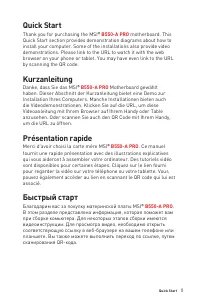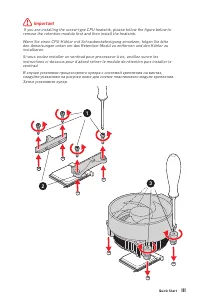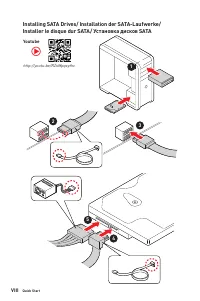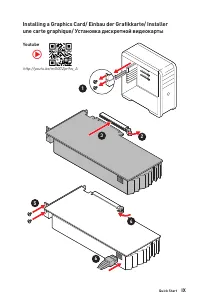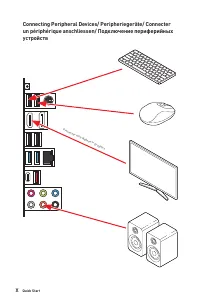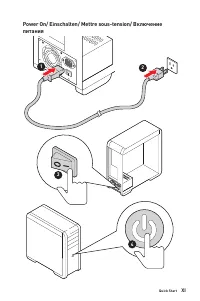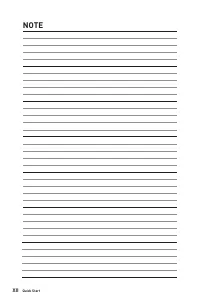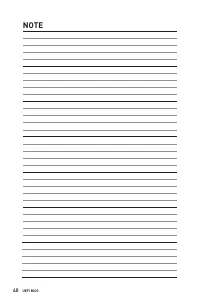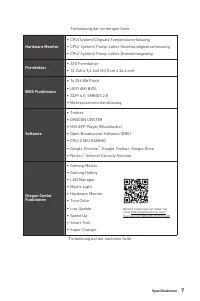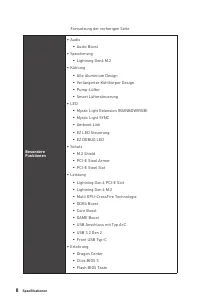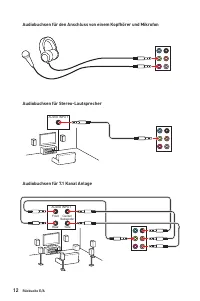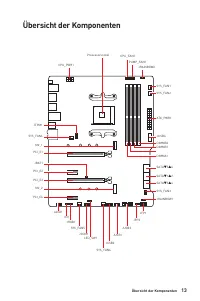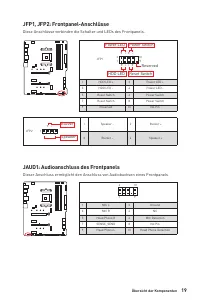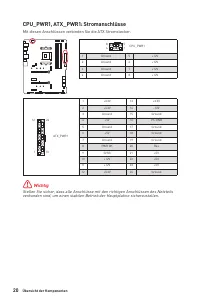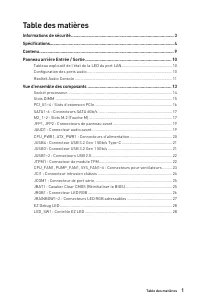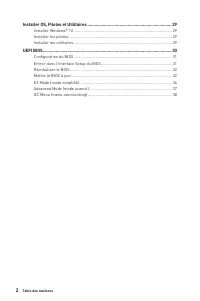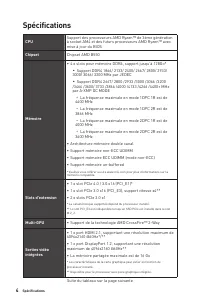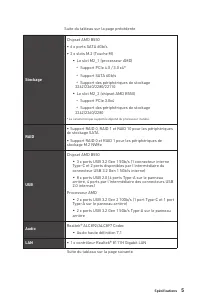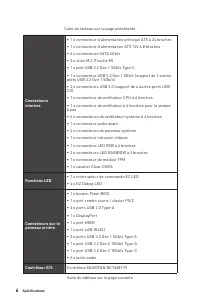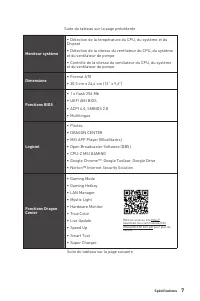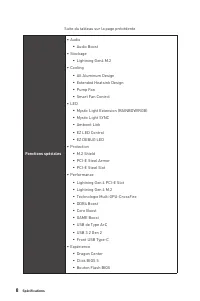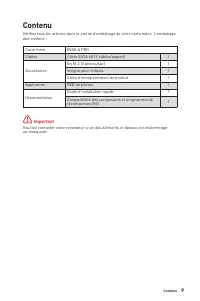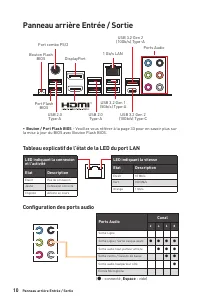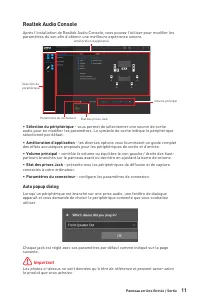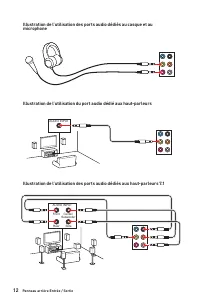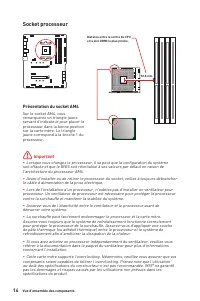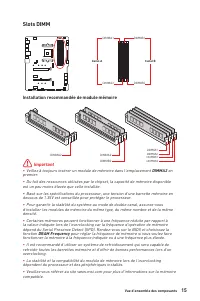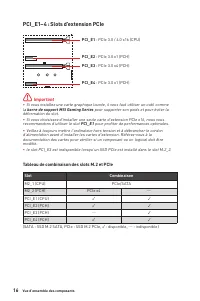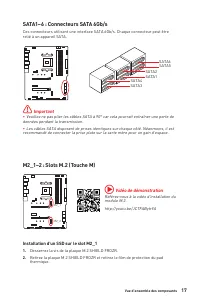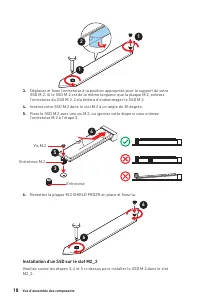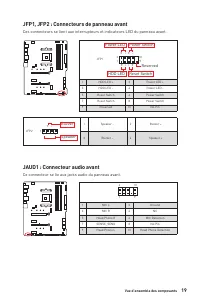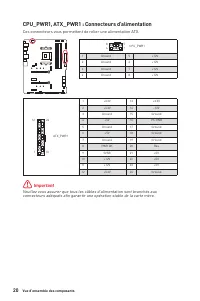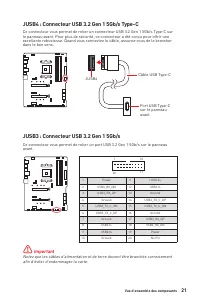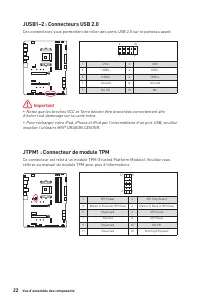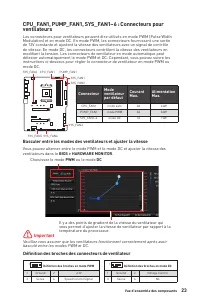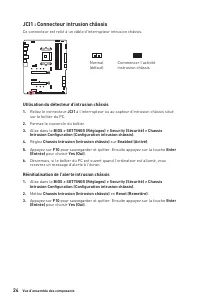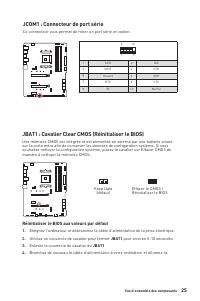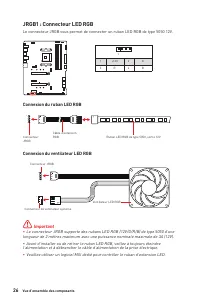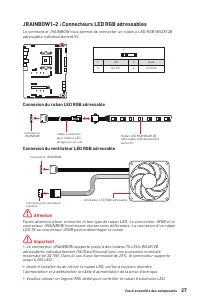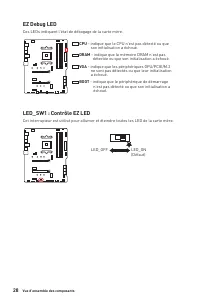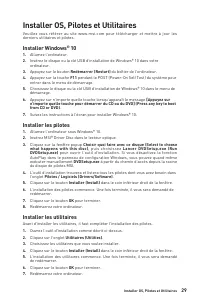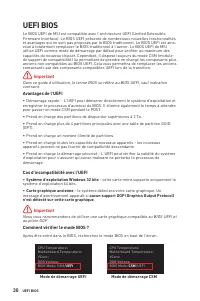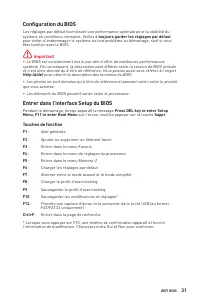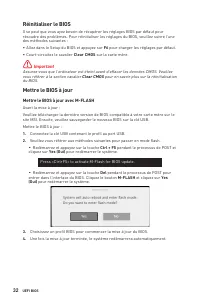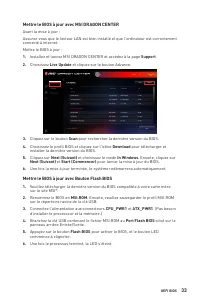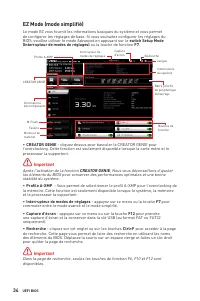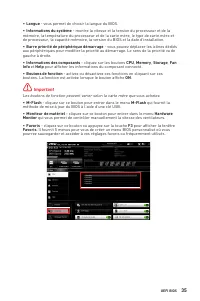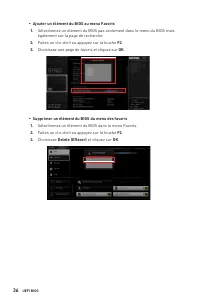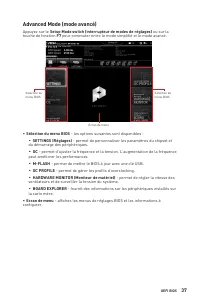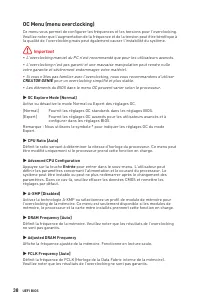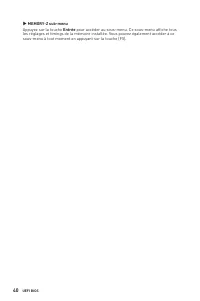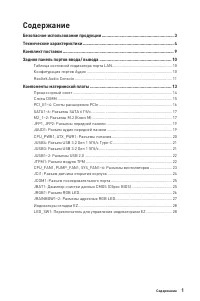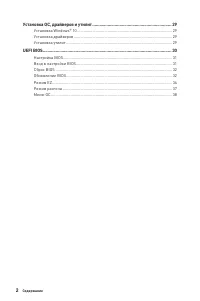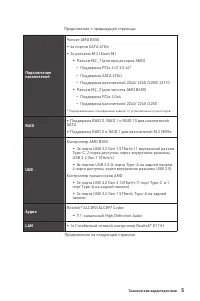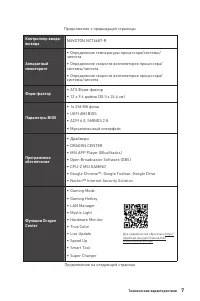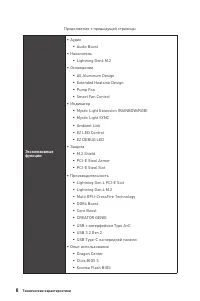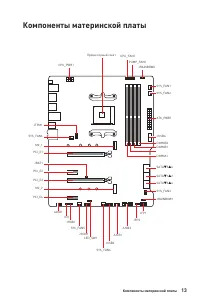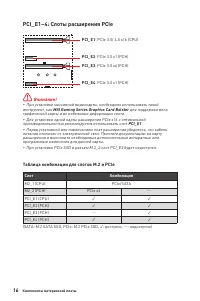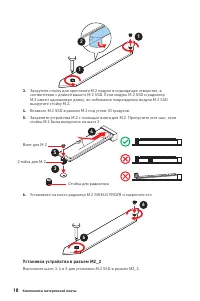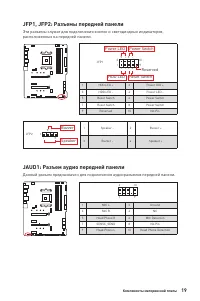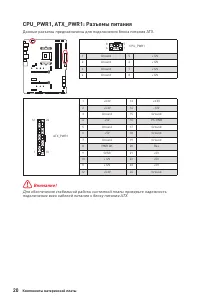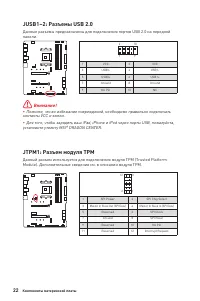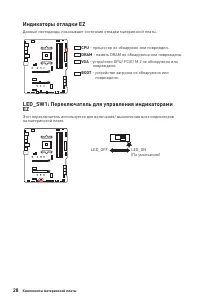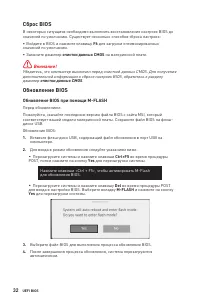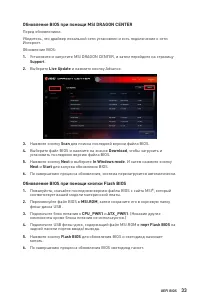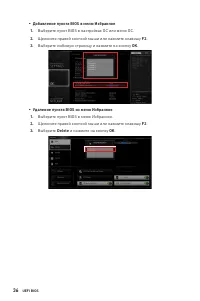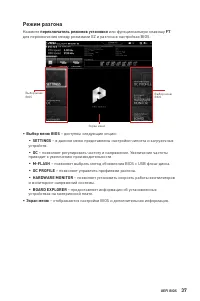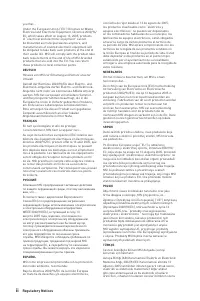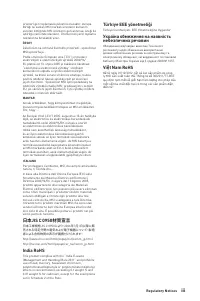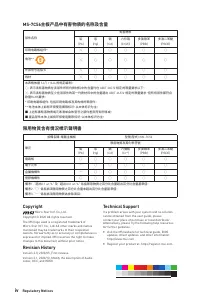ventilateurs; Basculer entre les modes des ventilateurs et ajuster la vitesse - MSI B550-A PRO - Manuel d'utilisation - Page 36

Table des matières:
- Page 2 – III; Important
- Page 15 – Table des matières
- Page 17 – Informations de sécurité
- Page 18 – Spécifications
- Page 19 – Stockage
- Page 20 – Connecteurs
- Page 22 – Fonctions spéciales
- Page 23 – Contenu
- Page 24 – Panneau arrière Entrée / Sortie; Bouton / Port Flash BIOS; Tableau explicatif de l’état de la LED du port LAN; Ports Audio
- Page 25 – Sélection du périphérique; Auto popup dialog
- Page 26 – microphone
- Page 27 – Présentation du socket AM4
- Page 28 – Slots DIMM; Installation recommandée de module mémoire
- Page 29 – barre de support MSI Gaming Series; Tableau de combinaison des slots M.2 et PCIe
- Page 30 – Installation d’un SSD sur le slot M2_1; Vidéo de démonstration
- Page 31 – Installation d’un SSD sur le slot M2_2
- Page 32 – JAUD1 : Connecteur audio avant
- Page 35 – JTPM1 : Connecteur de module TPM
- Page 36 – ventilateurs; Basculer entre les modes des ventilateurs et ajuster la vitesse
- Page 37 – JCI1 : Connecteur intrusion châssis; Utilisation du détecteur d’intrusion châssis; Réinitialisation de l’alerte intrusion châssis; Intrusion Configuration (Configuration intrusion châssis)
- Page 38 – Réinitialiser le BIOS aux valeurs par défaut; JCOM1 : Connecteur de port série
- Page 39 – JRGB1 : Connecteur LED RGB; Connexion du ruban LED RGB
- Page 40 – Attention; JRAINBOW1~2 : Connecteurs LED RGB adressables; Connexion du ruban LED RGB adressable
- Page 42 – Installer OS, Pilotes et Utilitaires; Installer Windows® 10; Choisir quoi faire avec ce disque (Select to choose; Installer les utilitaires; OK
- Page 44 – Configuration du BIOS; toujours garder les réglages par défaut; Entrer dans l’interface Setup du BIOS; Press DEL key to enter Setup; Touches de fonction
- Page 45 – Réinitialiser le BIOS; Clear CMOS; Mettre le BIOS à jour; Mettre le BIOS à jour avec M-FLASH; Del
- Page 46 – Mettre le BIOS à jour avec MSI DRAGON CENTER
- Page 49 – Ajouter un élément du BIOS au menu Favoris
- Page 53 – Entrée
23
Vue d’ensemble des composants
CPU_FAN1, PUMP_FAN1, SYS_FAN1~6 : Connecteurs pour
ventilateurs
Les connecteurs pour ventilateurs peuvent être utilisés en mode PWM (Pulse Width
Modulation) et en mode DC. En mode PWM, les connecteurs fournissent une sortie
de 12V constante et ajustent la vitesse des ventilateurs avec un signal de contrôle
de vitesse. En mode DC, les connecteurs contrôlent la vitesse des ventilateurs en
modifiant la tension. Les connecteurs de ventilateur en mode automatique peut
détecter automatiquement le mode PWM et DC. Cependant, vous pouvez suivre les
instructions ci-dessous pour régler le connecteur de ventilateur en mode PWM ou
mode DC.
Basculer entre les modes des ventilateurs et ajuster la vitesse
Vous pouvez alterner entre le mode PWM et le mode DC et ajuster la vitesse des
ventilateurs dans le
BIOS > HARDWARE MONITOR
.
Choisissez le mode
PWM
ou le mode
DC
⚠
Important
Veuillez vous assurer que les ventilateurs fonctionnent correctement après avoir
basculé entre les modes PWM et DC.
Il y a des points de gradient de la vitesse du ventilateur qui
vous permet d’ajuster la vitesse de ventilateur par rapport à la
température du processeur.
Définition des broches des connecteurs de ventilateur
CPU_FAN1
SYS_FAN5 SYS_FAN4
SYS_FAN3
PUMP_FAN1
SYS_FAN1
SYS_FAN6
SYS_FAN2
Connecteur
Mode
ventilateur
par défaut
Courant
Max.
Alimentation
Max.
CPU_FAN1
mode auto
2A
24W
PUMP_FAN1
mode PWM
3A
36W
SYS_FAN1~6
mode DC
1A
12W
1
Définition des broches en mode PWM
1
Ground
2
+12V
3
Sense
4
Speed Control Signal
1
Définition des broches en mode DC
1
Ground
2
Voltage Control
3
Sense
4
NC
„Téléchargement du manuel“ signifie que vous devez attendre que le fichier soit complètement chargé avant de pouvoir le lire en ligne. Certains manuels sont très volumineux, et le temps de chargement dépend de la vitesse de votre connexion Internet.
Résumé
III Quick Start 1 2 3 ⚠ Important If you are installing the screw-type CPU heatsink, please follow the figure below to remove the retention module first and then install the heatsink.Wenn Sie einen CPU-Kühler mit Schraubenbefestigung einsetzen, folgen Sie bitte den Anweisungen unten um das Retenti...
1 Table des matières Table des matières Informations de sécurité ....................................................................................... 3Spécifications ......................................................................................................... 4Contenu ...................
3 Informations de sécurité Informations de sécurité ∙ Les composants dans l’emballage peuvent être endommagés par des décharges électrostatiques (ESD). Pour vous assurer de correctement monter votre ordinateur, veuillez vous référer aux instructions ci-dessous. ∙ Assurez-vous de bien connecter tou...
Autres modèles de cartes mères MSI
-
 MSI A320M-A PRO
MSI A320M-A PRO
-
 MSI A520
MSI A520
-
 MSI A520M-A PRO
MSI A520M-A PRO
-
 MSI B450M-A PRO
MSI B450M-A PRO
-
 MSI B550M PRO-VDH
MSI B550M PRO-VDH
-
 MSI B560
MSI B560
-
 MSI B560-A PRO
MSI B560-A PRO
-
 MSI B560M BOMBER
MSI B560M BOMBER
-
 MSI B560M PRO-E
MSI B560M PRO-E
-
 MSI B660
MSI B660